Edição e Emissão de Contratos
Esta página apresenta as funções de inclusão, edição e emissão de contratos disponível no Sistema para Gestão de Clínicas de Estética e SPAs, Belle Software.
Dentro do cenário de estética, para que as clínicas e os profissionais prestem seus serviços de forma segura, é essencial contar com uma proteção jurídica através da gestão contratual. Esses documentos são peças chave para quem quer ter toda a administração da sua clínica gerenciada de forma eficiente e organizada.
Como cadastrar e editar contratos
Os contratos são cadastrados no menu configurações > Parâmetros gerais, na guia de Planos, acessando esse local você vai encontrar a opção: Modelos de contrato
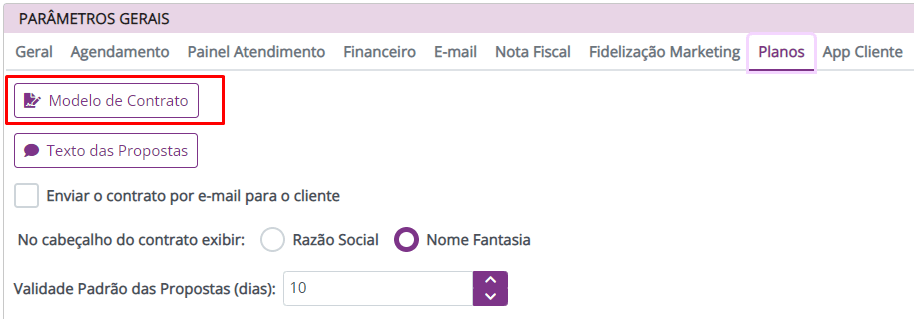
Nesse local você poderá cadastrar seus contratos e termos de consentimento
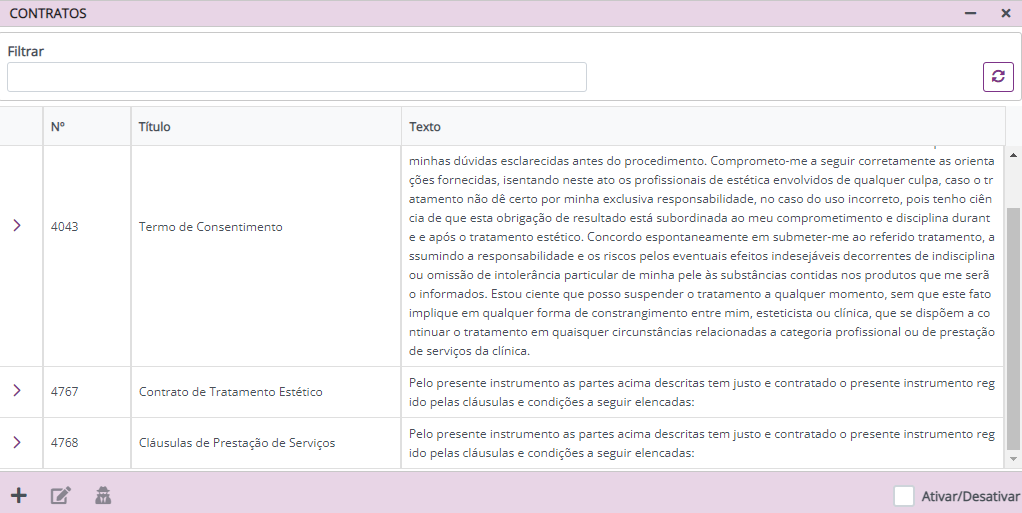
Ao clicar em incluir você terá os seguintes campos para preenchimento, Título, Texto e Cláusulas
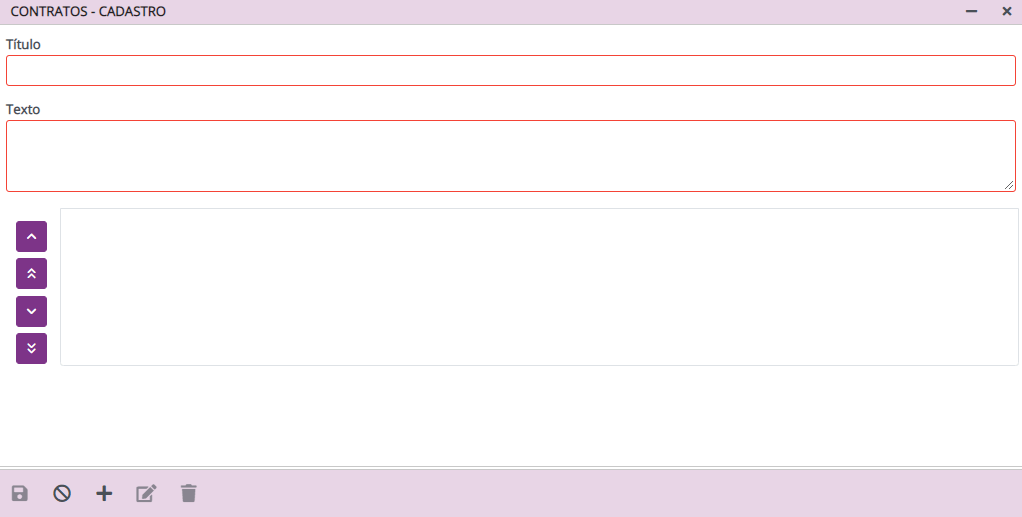
Nessa tela você incluirá os dados do contrato ou termo de consentimento.
Parametrizações
Além de cadastras nossos modelos de contratos, podemos realizar algumas parametrizações também. Acessando o menu Configurações > Parâmetros Gerais, na guia de Planos, vamos ter as seguintes opções:
![]()
Com essa opção marcada, toda vez que for gerado um contrato, será encaminhado uma cópia desse contrato para o e-mail do cliente.
![]()
Nessa opção iremos definir se no cabeçalho do contrato irá aparecer a razão social da clinica ou o nome fantasia.
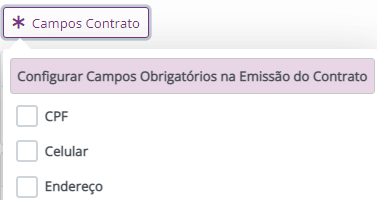
Nesta configuração podemos definir campos obrigatórios no cadastro do cliente para a emissão do contrato.
A logo que sai no contrato é definida nos Parâmetros Gerais também, na guia de Geral, na opção Logo relatórios:
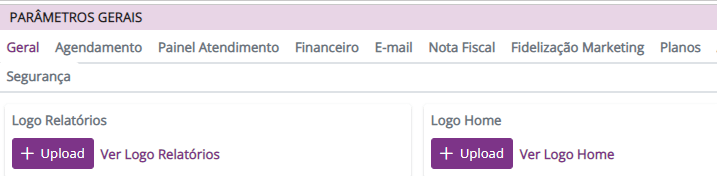
Como emitir um contrato após uma Venda de Plano
Após realizar a venda de um pacote é possível gerar o contrato em opções > contrato.
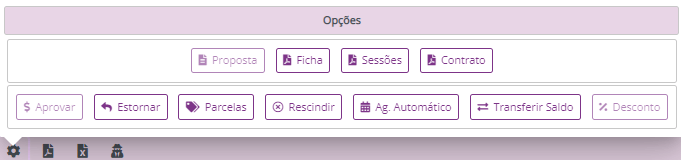
Nesse local irão listar todos os modelos de contratos cadastrados, basta selecionar o modelo desejado e clicar em ok
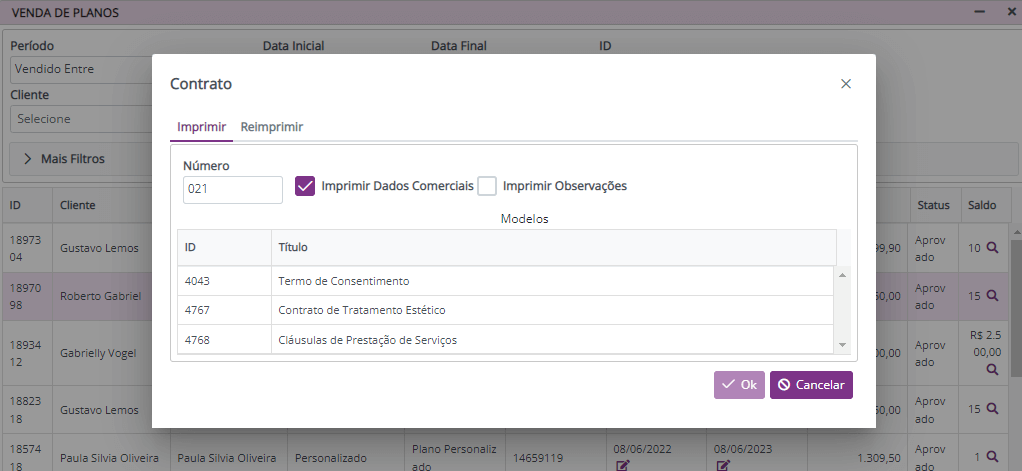
Feito isso, o sistema irá gerar o PDF do contrato, com os dados da contratada, ou seja os dados da clínica, e os dados do contratante (cliente).
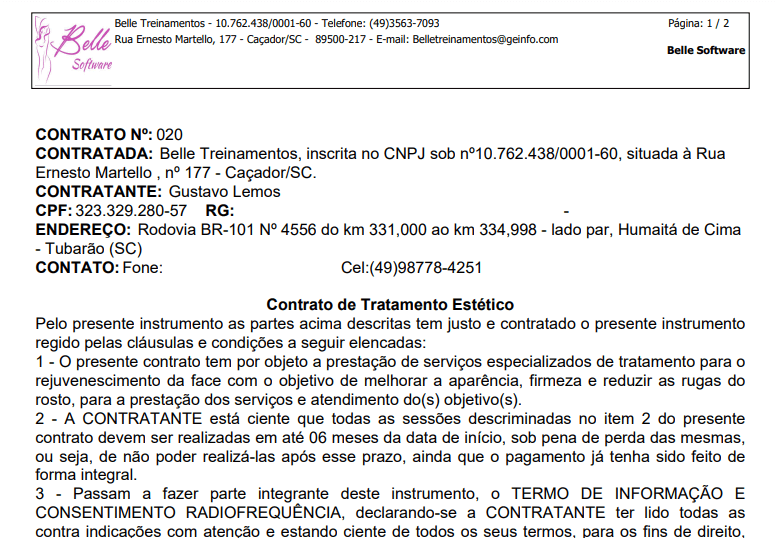
Os dados que listam no cabeçalho e em contratada, são os dados que estão no cadastro do estabelecimento, os dados que listam no contratante são os dados do cadastro do cliente.
No final do contrato irão listar os dados do plano vendido, dessa maneira:
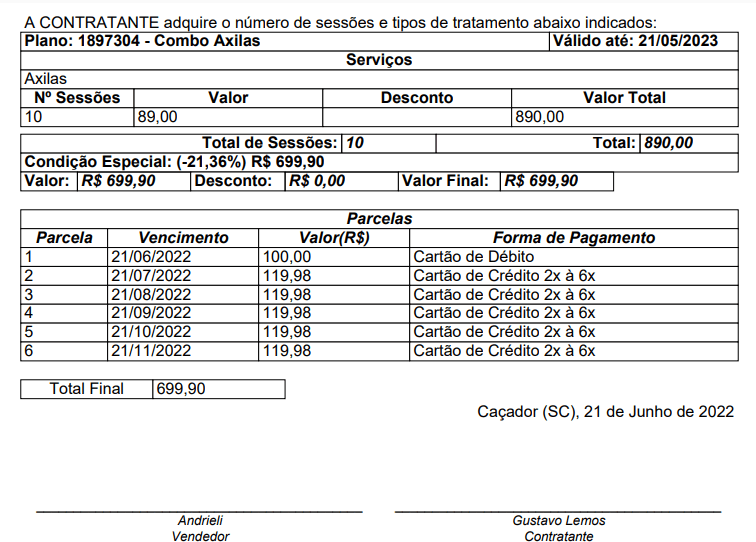
Como gerar contratos de Serviços Avulsos
Os contratos de serviços avulsos são gerados diretamente da agenda, com o agendamento já cobrado iremos clicar com o botão direito do mouse sobre ele, e selecionar a opção: Contrato
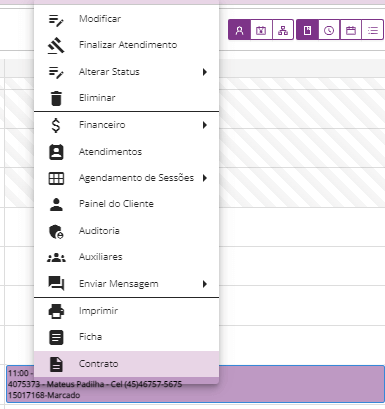
Ao clicar nessa opção, irão listar todos os modelos de contratos cadastrados, basta selecionar o modelo desejado e clicar em ok.
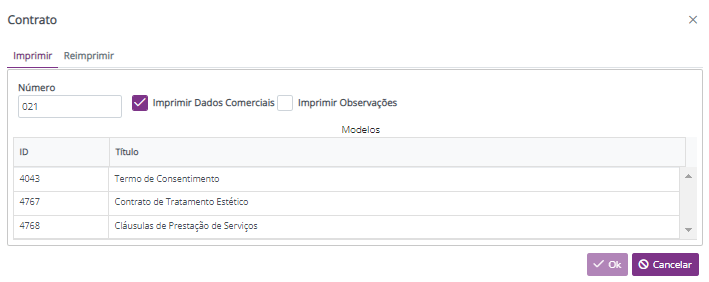
Feito isso, o sistema irá gerar o PDF do contrato desse serviço, com os dados da contratada, ou seja os dados da clínica, e os dados do contratante (cliente).

Os dados que listam no cabeçalho e em contratada, são os dados que estão no cadastro do estabelecimento, os dados que listam no contratante são os dados do cadastro do cliente.
No final do contrato irão listar os dados do serviço vendido, dessa maneira:
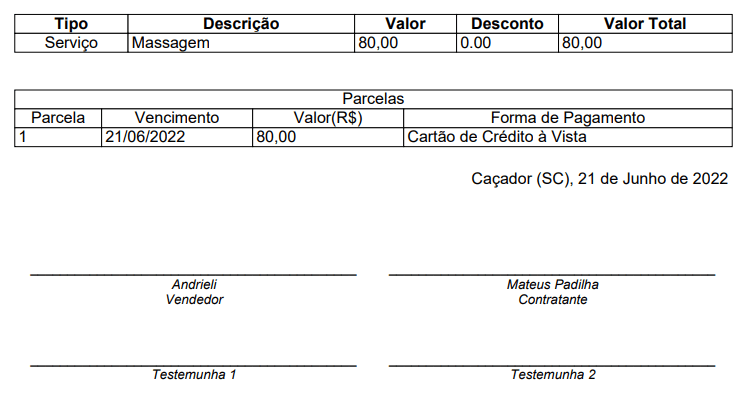
Como visualizar contratos já gerados
Os contratos já gerados podem ser visualizados quando gerado de um plano, em opções > contrato na opção de reimprimir. E quando gerados da agenda, selecionando o agendamento e clicando com o botão direito do mouse selecionando a opção de contrato e clicando sobre Reimprimir
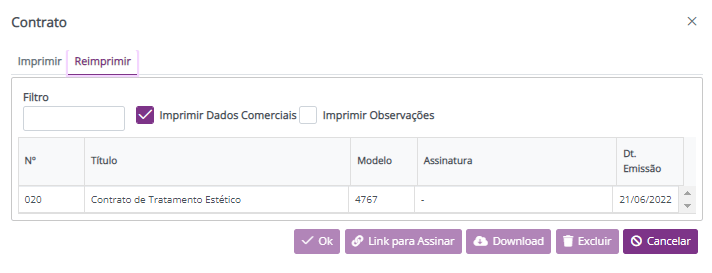
Nesse local você poderá visualizar a data da emissão de quando esse contrato foi gerado, fazer o Download do arquivo novamente, excluir esse documento, e ainda caso possua a integração com o módulo de Assinatura eletrônica poderá gerar um link para encaminhar o contrato para seu cliente assinar do celular dele.
Como gerar contratos pelo Aplicativo
No aplicativo de profissionais também vamos ter as opções para gerar os contratos de vendas de planos e agendamentos.
Como gerar contrato pelo Aplicativo após a venda de um Plano
Após realizar a venda de um pacote é possível gerar o contrato arrastando para o lado, iremos visualizar a opção de contrato:
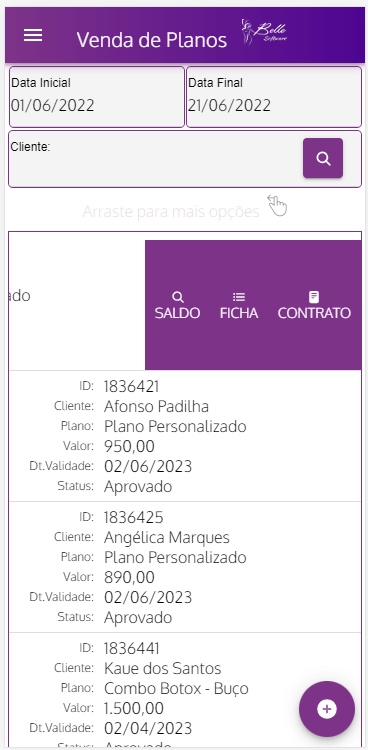
Nesse local irão listar todos os modelos de contratos cadastrados, basta selecionar o modelo desejado, clicar sobre o ícone de impressora e gerar. Nesse momento caso possua a integração com o módulo de Assinatura eletrônica poderá colher a assinatura do cliente.
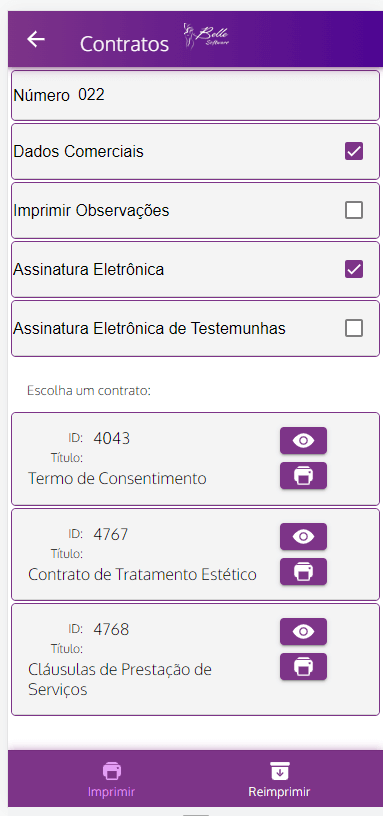
Após o contrato ser gerado poderá visualiza-lo novamente na opção de reimprimir
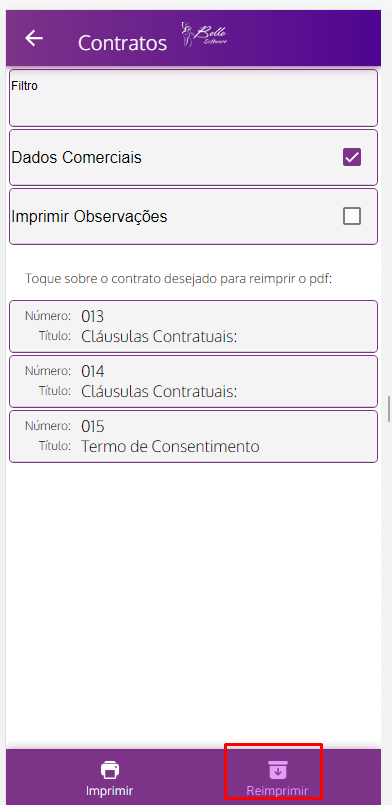
Como gerar contrato pelo Aplicativo sobre um Serviço Avulso
Com o agendamento já cobrado, agora no aplicativos iremos acessar a agenda e arrastar o agendamento, vamos selecionar a opção de Painel
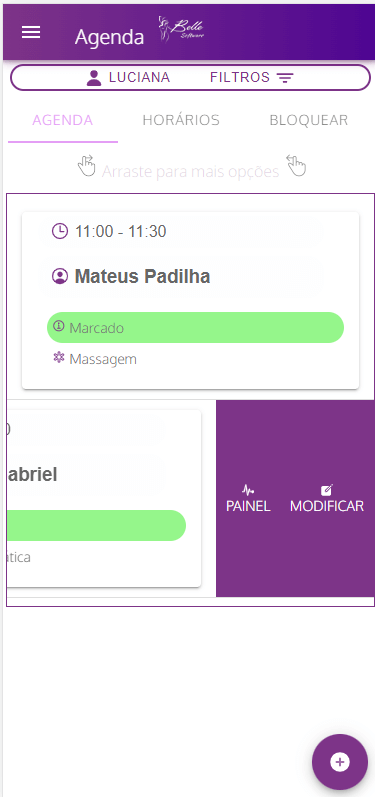
Clicando sobre painel vamos ser direcionados ao painel de atendimentos, nesse local vamos selecionar a opção ficha (terceiro ícone).
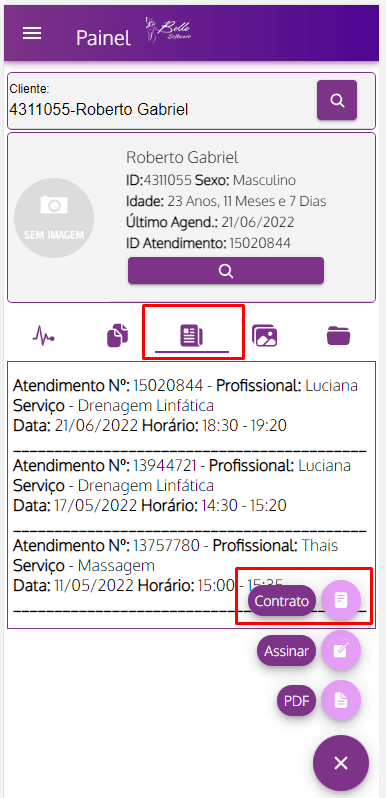
Ao acessar esse local vamos clicar sobre a impressora abaixo e vamos selecionar a opção de contrato, irão listar todos os modelos de contratos cadastrados, basta selecionar o modelo desejado, clicar sobre o ícone de impressora e gerar. Nesse momento caso possua a integração com o módulo de Assinatura eletrônica poderá colher a assinatura do cliente.
Caso queira conhecer melhor as funções do aplicativo de profissionais Belle Software basta clicar aqui.



